illustrator怎么把圆平均分两半?ai平分圆路径
1、启动软件,并新建画布;画布大小自定,这个不重要。
我们选取椭圆工具,

2、填充颜色,可以填充,也可以无颜色;
本例中,填充颜色设置为黑色。
按住SHIFT键;
椭圆工具的鼠标在画布上拖动,画出一个黑色正圆来。

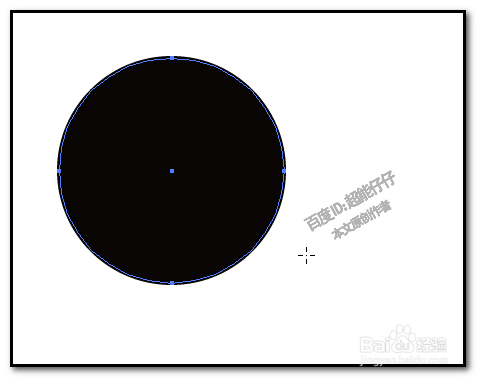
3、这时,我们可以看到正圆上显示着锚点以及路径(蓝色的线);
按下键盘的A键,选取:直接选择工具
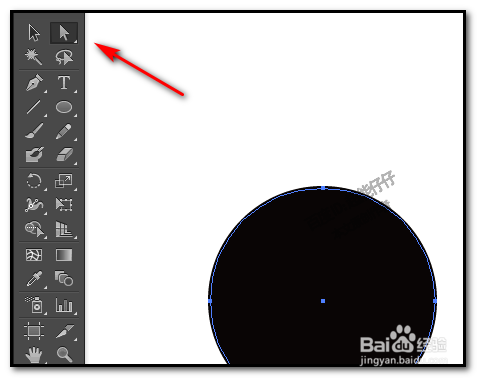
4、直接选择工具的鼠标在如图中所示(第一张图)的锚点框选下;
这时,正圆上方三个锚点显示出手柄来(本步骤第二张图)


5、然后,在直接选择工具的属性栏这里,点“在所选锚点处剪切路径”的按钮;如图中所示。点按钮后,正圆左边的锚点手柄不见了。

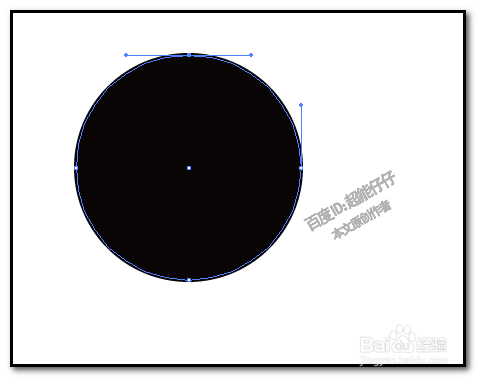
6、接着,再如步骤5、步骤6的操作在正圆下方的锚点上操作。
操作后,这时,我们看正圆,正圆中间位置显示出一条淡灰色的线(把正圆平均分成两部分);两边各有一个中心点(第二张图)

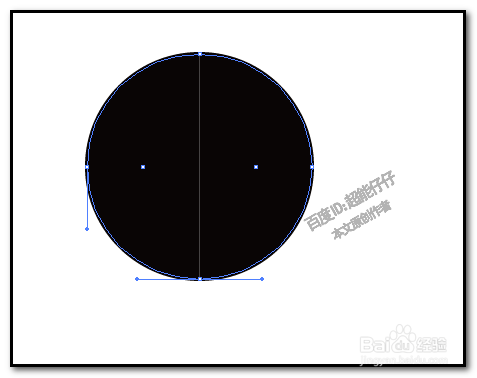
7、我们选取:选择工具
鼠标在圆的任意一边框选下,比如,在左边框选,此时,只框选了圆的一半,左边的这一半,

8、按下左边的方向键,把左边这一半圆向左边移,即时,这半边圆给分离出来了。
鼠标在其它位置点下,完成操作。
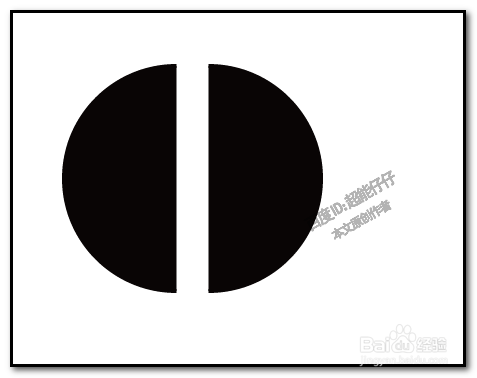
9、单纯是路径,没有填充颜色,无描边颜色,操作也是一样的。
整个操作看起来很多步骤,但操作起来是很快的哈,朋友们自己可以尝试下操作下哦。
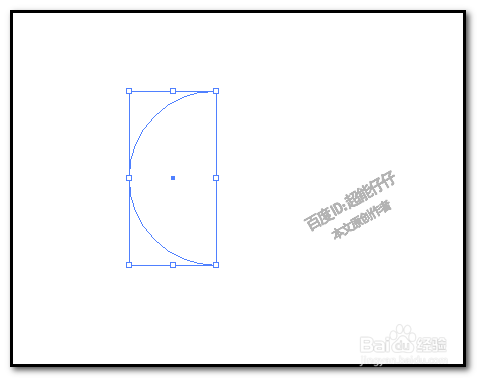

声明:本网站引用、摘录或转载内容仅供网站访问者交流或参考,不代表本站立场,如存在版权或非法内容,请联系站长删除,联系邮箱:site.kefu@qq.com。
阅读量:117
阅读量:181
阅读量:168
阅读量:182
阅读量:79